 谷歌浏览器电脑版
谷歌浏览器电脑版
硬件:Windows系统 版本:122.0.6261.6 大小:66.69MB 语言:简体中文
评分: 发布:2023-07-22 更新:2024-05-28 厂商:谷歌信息技术(中国)有限公司
google chrome浏览器地址栏没有翻译图标怎么办?Google Chrome浏览器为用户提供翻译功能,其翻译图标就在地址栏中。不过也有不少用户反馈在地址栏中找不到翻译的图标,而导致无法顺利的翻译英文相关的网页。遇到这个问题的朋友,可以参考下面小编分享的处理方法来进行解决,一起来继续阅读下面的分享吧!

1、打开设置页-->语言,将“询问是否翻译非您所用语言的网页”开启,重启浏览器即可生效。

2、鼠标右键菜单中会显示翻译功能,如果当前页面可正常翻译,菜单栏才会显示翻译图标。

如果已经开启了Chrome翻译功能,且所有纯英文网页依然不显示翻译图标,可以重新切换默认语言试试:
1、找到【英语-->右侧三个点】勾选以这种语言显示,重启浏览器。
2、找到【中文(简体)-->右侧三个点-->移除简体中文】然后添加语言,找到【简体中文】勾选以这种语言显示,重启浏览器。
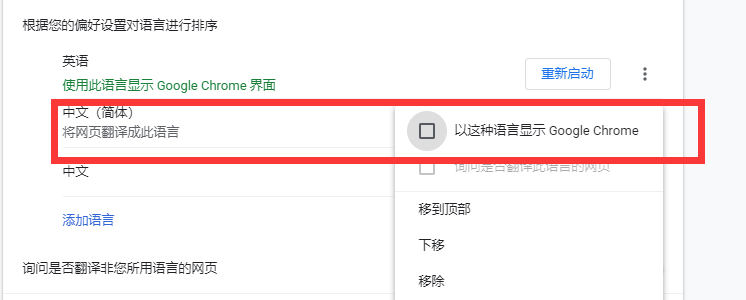
以上就是谷歌浏览器资源网带来的【google chrome浏览器地址栏没有翻译图标怎么办【图文教程】】全部内容,希望能够帮助到需要的朋友!
